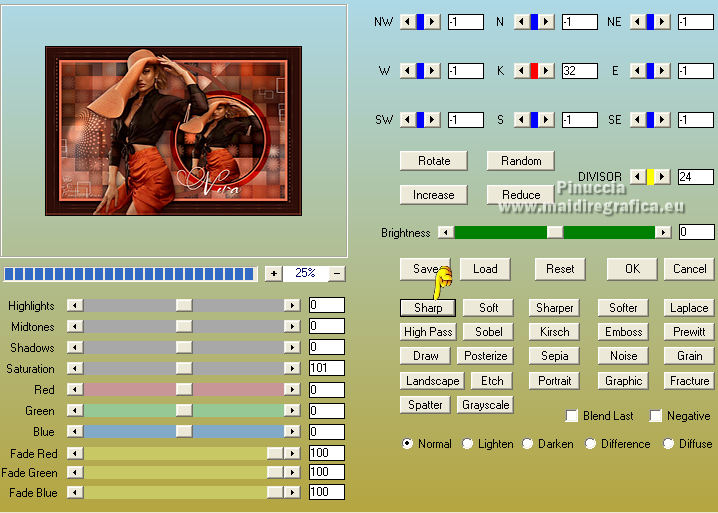|
VERA


Merci Gerrie pour la permission de traduire tes tutoriels.

Ce tutoriel est une création ©Pspmagnifique et il ne peut pas être copié sur d'autres sites, ni être proposé au téléchargement.
La même chose vaut pour ma traduction.
Le tutoriel, créé avec PSP2020, a été traduit avec CorelX, CorelX3 et CorelX7, mais il peut également être exécuté avec les autres versions.
Suivant la version utilisée, vous pouvez obtenir des résultats différents.
Depuis la version X4, la fonction Image>Miroir a été remplacée par Image>Renverser horizontalement,
et Image>Renverser avec Image>Renverser verticalement.
Dans les versions X5 et X6, les fonctions ont été améliorées par la mise à disposition du menu Objets.
Avec la nouvelle version X7 nous avons encore Miroir et Renverser, mais avec nouvelles différences.
Consulter, si vouz voulez, mes notes ici
Certaines dénominations ont changées entre les versions de PSP.
Les plus frequentes différences:

 Traduction italienne qui Traduction italienne qui
 Traduction anglaise here Traduction anglaise here
 Vos versions ici Vos versions ici
Nécessaire pour réaliser ce tutoriel:

Merci pour le tube et les masques Vera Mendes, Ildiko et smArt.
Le reste du matériel est de Gerrie.
(ici les liens vers les sites des créateurs de tubes)

consulter, si nécessaire, ma section de filtre ici
Filters Unlimited 2.0 ici
&<Bkg Kaleidoscope> - BlueBerry Pie ici
[AFS IMPORT] - sqborder2 ici
Mura's Meister - Pole Transform ici
LOtis Filter - Mosaic Toolkit v.1.07 ici
Alien Skin Eye Candy 5 Impact - Extrude ici
Simple - Diamonds ici
AAA Filters - Custom ici
Filtres AFS IMPORT et Simple peuvent être utilisés seuls ou importés dans Filters Unlimited.
voir comment le faire ici).
Si un filtre est fourni avec cette icône,  on est obligé à l'importer dans Unlimited on est obligé à l'importer dans Unlimited

Si vous voulez utiliser vos propres couleurs, n'hésitez pas à changer le mode et l'opacité des calques
Dans les plus récentes versions de PSP, vous ne trouvez pas le dégradé d'avant plan/arriére plan ou Corel_06_029.
Vous pouvez utiliser le dégradé des versions antérieures.
Ici le dossier Dégradés de CorelX.

Ouvrir les masques dans PSP et les minimiser avec le reste du matériel.
1. Choisir deux couleurs du tube
placer en avant plan la couleur claire, pour moi #e77557,
et en arrière plan la couleur foncée, pour moi #2e110c.
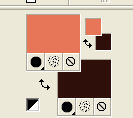
Préparer en avant plan un dégradé de premier plan/arrière plan, style Linéaire.
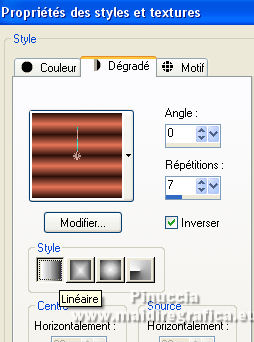
2. Ouvrir Alfa_Vera.
Fenêtre>Dupliquer ou sur le clavier shift+D pour faire une copie.

Fermer l'original.
La copie, qui sera la base de votre travail, n'est pas vide, mais contient les sélections enregistrées sur le canal alpha.
Remplir  l'image transparente du dégradé. l'image transparente du dégradé.
3. Sélections>Sélectionner tout.
Ouvrir le tube de la femme 676 VMtubes et Édition>Copier.
Revenir sur votre travail et Édition>Coller dans la sélection.
Sélections>Désélectionner tout.
4. Effets>Effets d'image>Mosaïque sans jointures.
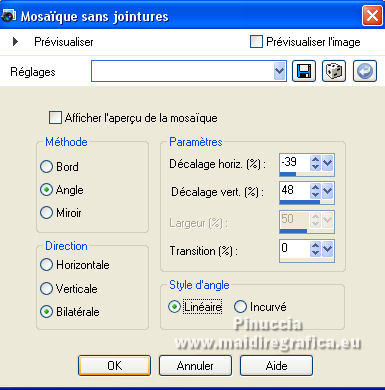
5. Calques>Dupliquer.
Fermer ce calque et vous positionner sur le calque de dessous.
6. Effets>Effets de distorsion>Torsion.
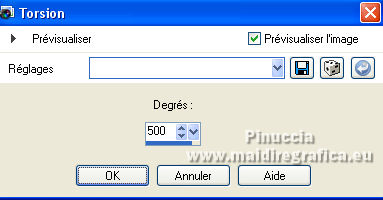
7. Effets>Modules Externes>Filters Unlimited 2.0 - Simple - Diamonds.

8. Effets>Modules Externes>LOtis Filter - Mosaic Tookit v.1.07 - Styles Daisys.
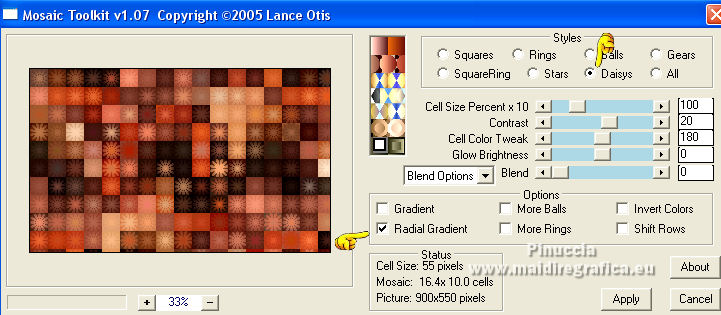
9. Reouvrir et vous positionner sur le calque du haut de la pile.
Image>Redimensionner, à 90%, redimensionner tous les calques décoché.
10. Réglage>Flou>Flou gaussien - rayon 30.

11. Effets>Modules Externes>Filters Unlimited 2.0 - [AFS IMPORT] - sqborder2, par défaut.
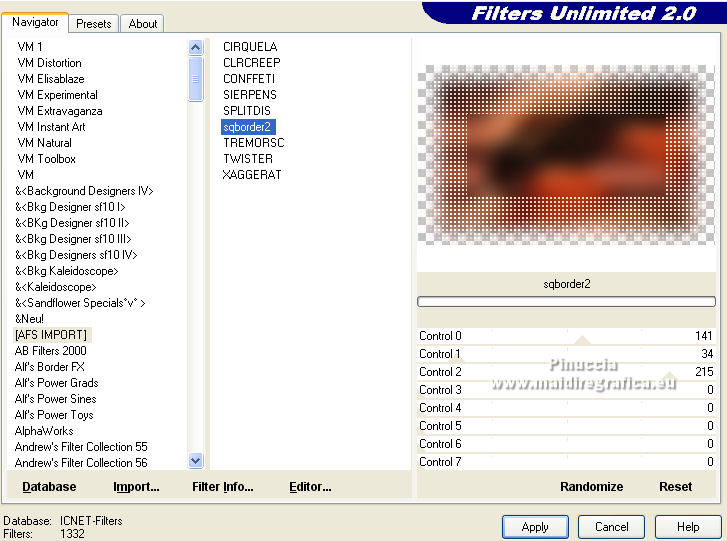
12. Effets>Modules Externes>Filters Unlimited 2.0 - &<Bkg Kaleidoscope> - @BlueBerry Pie
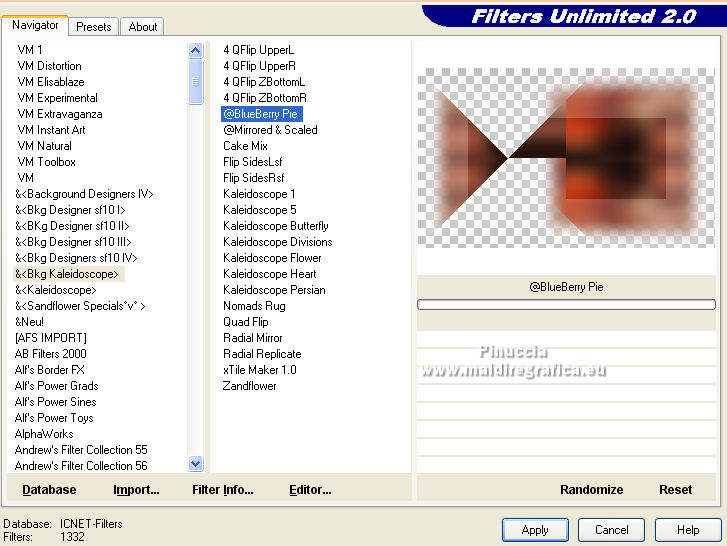
13. Effets>Effets d'image>Mosaïque sans jointures, comme précédemment.
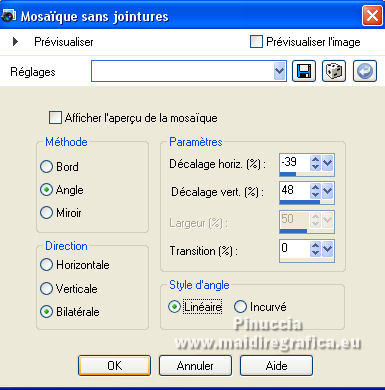
Réduire l'opacité de ce calque +/-60%, selon vos couleurs.
Fermer ce calque.
À nouveau, vous positionner sur le calque du bas de la pile.
14. Sélections>Charger/Enregistrer une sélection>Charger à partir d'un canal alpha.
La sélection #1 est déjà disponible.
On doit seulement cliquer sur Charger.

Selections>Transformer la sélection en calque.
15. Édition>Coller dans la sélection (le tube de la femme, 676 VMtubes est toujours en mémoire).
16. Sélections>Modifier>Sélectionner les bordures de la sélection.

17. Placer en avant plan la Couleur.
Remplir  la sélection avec la couleur d'avant plan. la sélection avec la couleur d'avant plan.
18. Effets>Modules Externes>Alien Skin Eye Candy 5 Impact - Extrude.
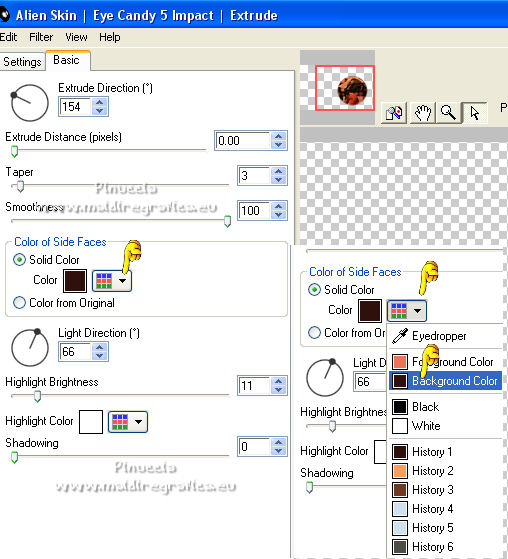
Sélections>Désélectionner tout.
19. Sélections>Sélectionner tout.
Sélections>Flottante.
Sélections>Statique.
20. Sélections>Modifier>Sélectionner les bordures de la sélection.

21. Calques>Nouveau calque raster.
Remplir  le calque avec la couleur d'avant plan. le calque avec la couleur d'avant plan.
Placer le calque en mode Assombrir, ou selon vos couleurs.
Sélections>Désélectionner tout.
22. Re-ouvrir et vous positionner sur le calque du haut de la pile.
Déplacer e calque au dessous du calque Sélection transformée.
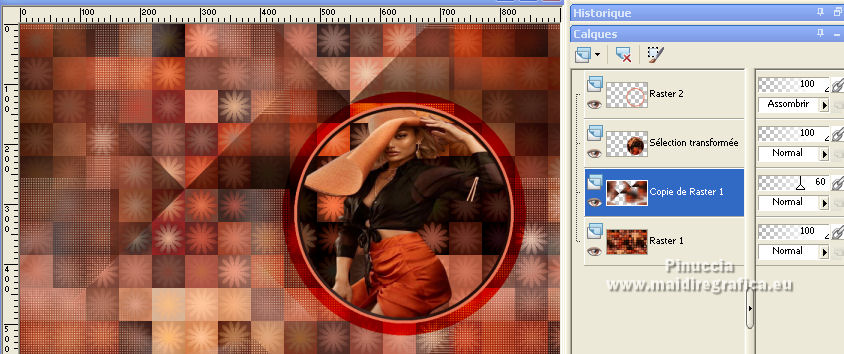
pour accentuer le résultat du filtre Lotis,
J'ai fait un test en changeant le mode de fusion de ce calque (Copie du raster 1)
en Lumière dure.
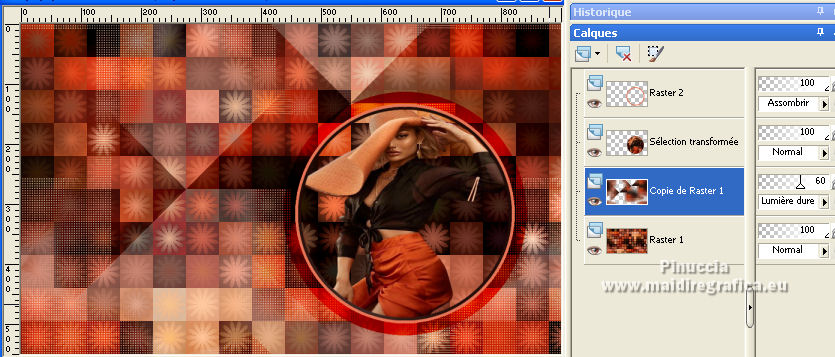
Pour ma et votre curiosité.
C'est à vous de décider de suivre ou non ma suggestion.
En bas du tutoriel, voyez le résultat final avec cette variante.
Dans mes autres versions, j'ai laissé le calque en mode Normal.
Rester positionné sur le calque Copie de Raster 1.
23. Placer en avant plan la couleur blanche #ffffff.
Calques>Nouveau calque raster.
Remplir  le calque avec la couleur blanche #ffffff. le calque avec la couleur blanche #ffffff.
24. Calques>Nouveau calque de masque>A partir d'une image.
Ouvrir le menu deroulant sous la fenêtre d'origine et vous verrez la liste des images ouvertes.
Sélectionner le masque smArt_Mask_43.

Calques>Fusionner>Fusionner le groupe.
Placer le calque en mode Recouvrement, ou selon vos couleurs.
25. Calques>Nouveau calque raster.
Sélections>Charger/Enregistrer une sélection>Charger à partir d'un canal alpha.
Ouvrir le menu des Sélection et charger la sélection Selectie#2.
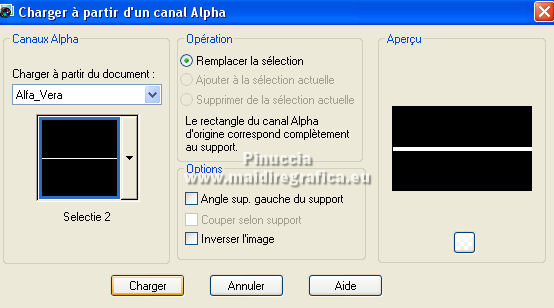
26. Placer en avant plan la couleur (#e77557) et le dégradé du début.
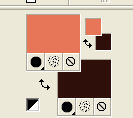 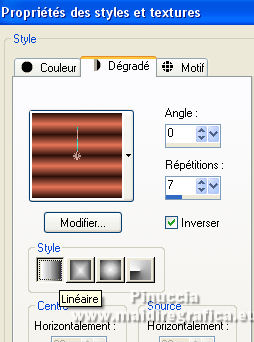
Remplir  la sélection du dégradé. la sélection du dégradé.
Sélections>Désélectionner tout.
27. Effets>Modules Externes>Mura's Meister - Pole Transform.
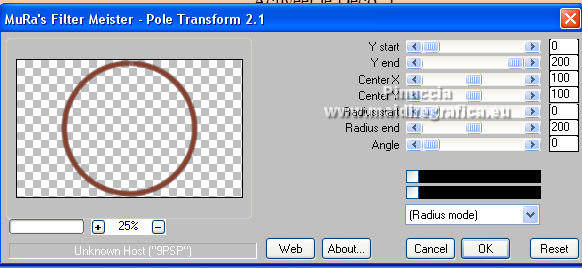
28. Ouvrir le tube Deco_1 et Édition>Copier.
Revenir sur votre travail et Édition>Coller comme nouveau calque.
Ne pas déplacer.
Vous devriez avoir ceci

29. Image>Ajouter des bordures, 10 pixels, symétrique, couleur d'avant plan.
Image>Ajouter des bordures, 50 pixels, symétrique, couleur d'arrière plan.
30. Activer l'outil Baguette magique 

Calques>Nouveau calque raster.
Remplir  avec une couleur à choix, j'ai choisi la couleur d'avant plan. avec une couleur à choix, j'ai choisi la couleur d'avant plan.
Faites attention à la couleur claire choisie pour le bord de 50 pixels,
choisir une couleur claire (ou inverser les couleurs, c'est-à-dire bord claire et remplissement foncée),
sinon le masque ne fera pas son travail.
31. Calques>Nouveau calque de masque>A partir d'une image.
Ouvrir le menu deroulant sous la fenêtre d'origine
et sélectionner le masque @ildiko_create_mask_free_011.

Calques>Fusionner>Fusionner le groupe.
32- Effets>Effets de bords>Accentuer.
Sélections>Inverser.
33. Effets>Effets 3D>Ombre portée, couleur noire.

Édition>Répéter Ombre portée.
Sélections>Désélectionner tout.
34. Activer à nouveau le tube de la femme 676 VMtubes et Édition>Copier.
Revenir sur votre travail et Édition>Coller comme nouveau calque.
Déplacer  le tube à votre goût. le tube à votre goût.
Effets>Effets 3D>Ombre portée, à choix.
35. Avec police et règlages à votre goût, écrivez le nom Vera
et le positionner  à votre convenance. à votre convenance.
Effets>Effets 3D>Ombre portée, à choix.
36. Signer votre travail sur un nouveau calque.
37. Image>Ajouter des bordures, 1 pixel, symétrique, couleur d'avant plan.
38. Effets>Modules Externes>AAA Filters - Custom - cliquer sur Sharp et ok.
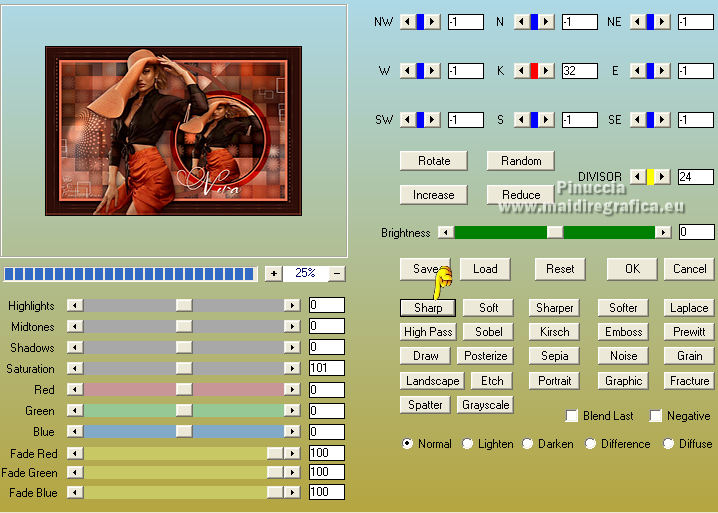
Enregistrer en jpg.
Version avec la variante de l'étape 22

Pour les tubes de ces versions, merci
Jeanne

Luz Cristina


Vous pouvez m'écrire pour n'importe quel problème, ou doute, ou si vous trouvez un link modifié,
ou seulement pour me dire que ce tutoriel vous a plu.
1 Octobre 2022

|





 Traduction italienne
Traduction italienne  Traduction anglaise
Traduction anglaise  Vos versions
Vos versions 



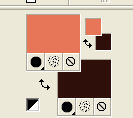
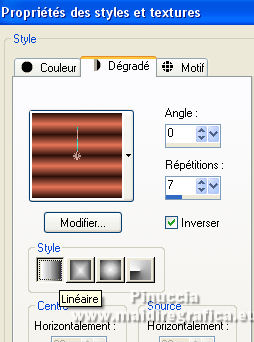

 l'image transparente du dégradé.
l'image transparente du dégradé.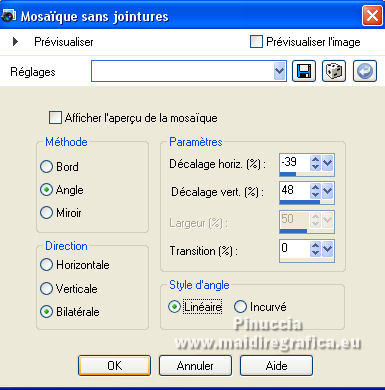
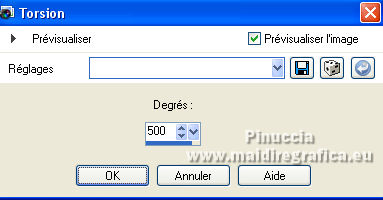

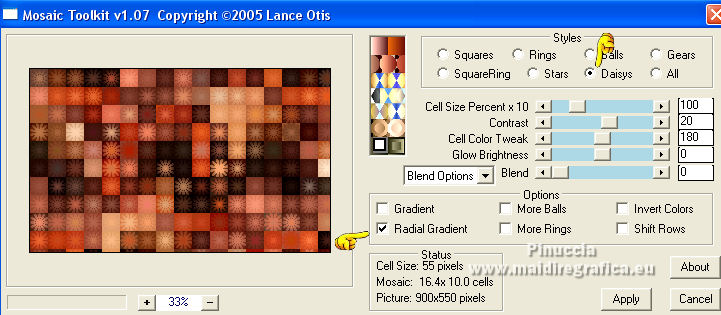

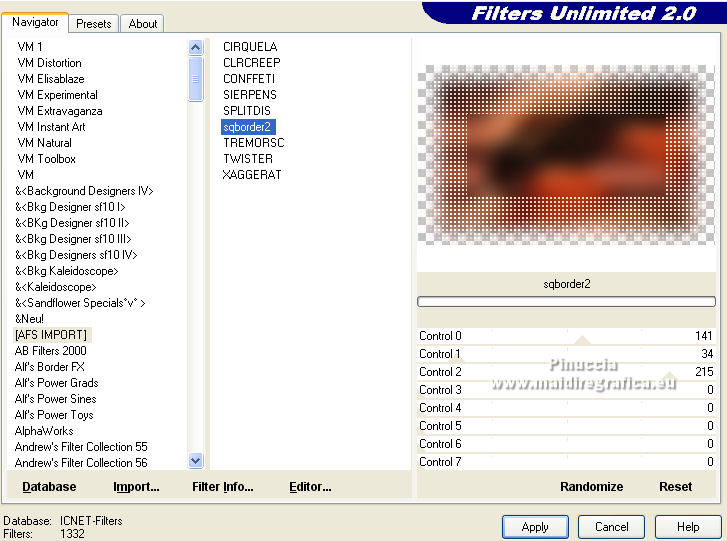
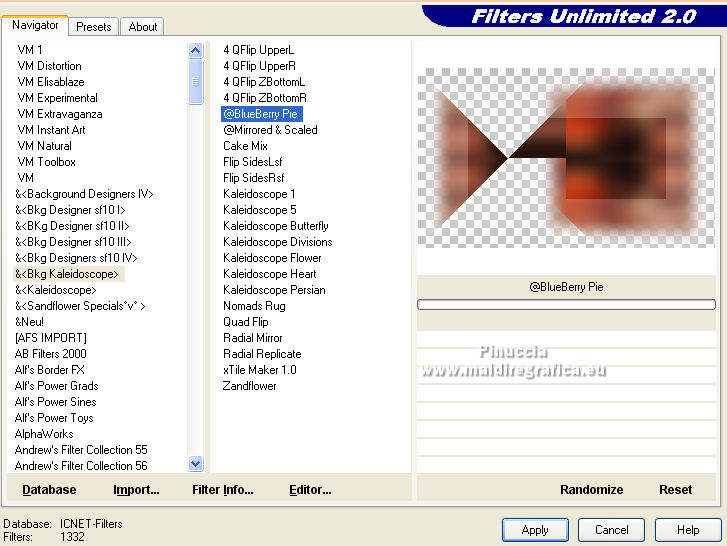


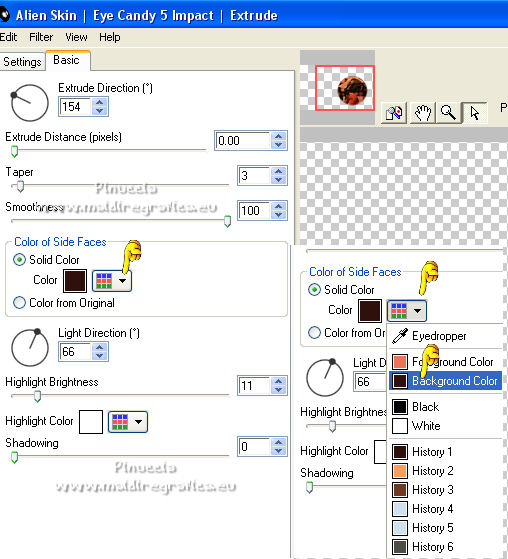

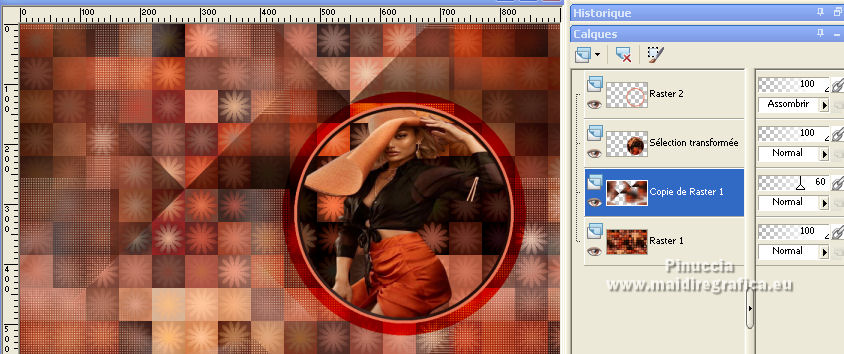
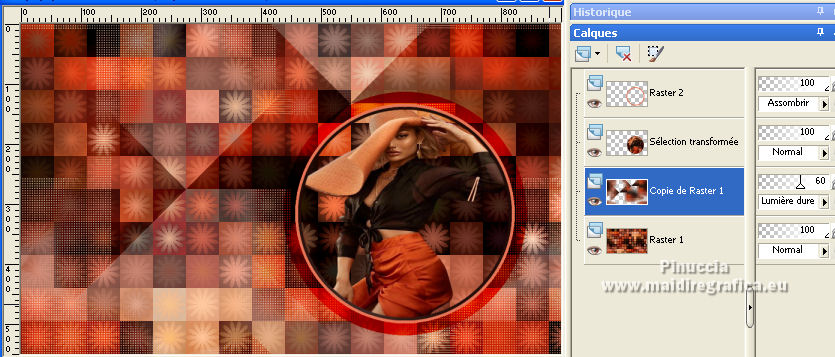

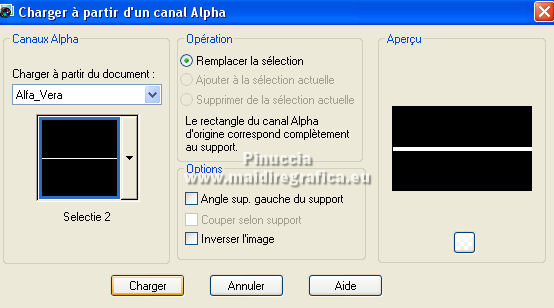
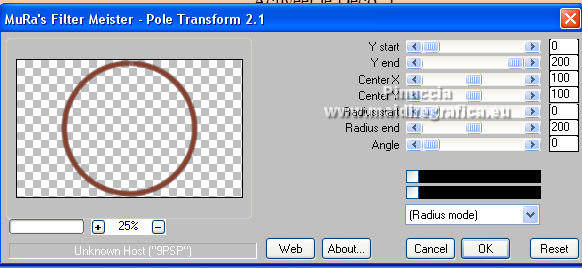





 le tube à votre goût.
le tube à votre goût.